pdf怎么压缩大小教程

pdf怎么压缩大小?电脑上安装的万兴PDF软件,以及HIPDF工具都有压缩pdf文件的功能,这两种压缩pdf文件的方法都很简单,而且压缩之后的pdf文件内容也不会受到影响。万兴PDF作为专业的pdf文件编辑工具,帮助我们提供了很多好用的pdf文件编辑功能,解决了大家编辑pdf文件的各种难题。这里分享万兴PDF压缩pdf文件的教程。

使用电脑版万兴PDF压缩pdf文件
第一种可以用来压缩pdf文件的软件是万兴PDF,在电脑上可以使用这款软件,找到软件上的压缩功能,根据自己的需求,将pdf文件压缩到适合的大小,之后还可以继续使用万兴PDF对pdf文件做新的编辑操作。万兴PDF具有无损压缩pdf文件的优势。
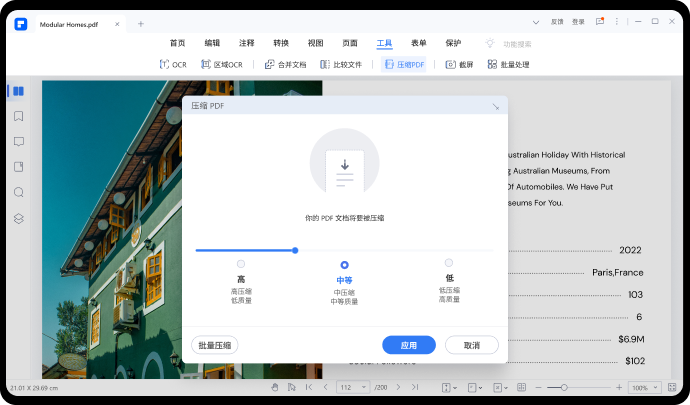
步骤一 在电脑上安装万兴PDF,之后进入到软件,点击“打开文件”,将需要做压缩操作的pdf文件先添加到软件中,等待下一步的操作。
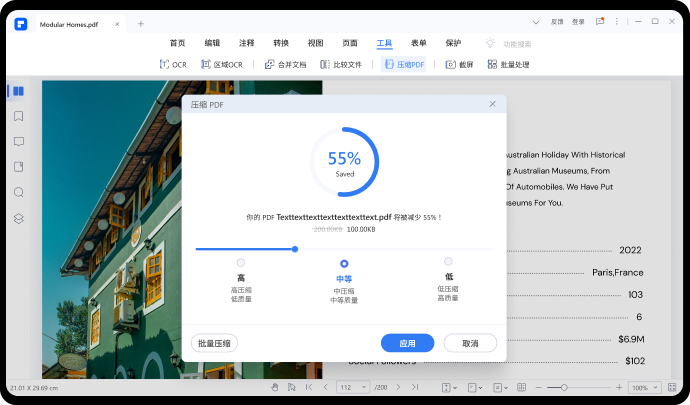
步骤二 在软件中打开pdf文件之后,点击页面上方的“工具”按钮,再点击“压缩PDF”的按钮,之后进入到压缩pdf文件的设置页面,需要在这个页面选择好pdf文件的压缩比,选择的压缩比越高,压缩之后的pdf文件越小,选择好之后,点击“应用”按钮。
步骤三 只需要几秒钟的时候,万兴PDF会完成pdf文件的压缩处理,之后可以直接看到压缩之后的pdf文件大小,压缩完成之后,将pdf文件保存到电脑里就可以了。
使用HIPDF工具压缩pdf文件
HIPDF工具也可以做pdf文件的压缩操作,用户可以直接进入到网站进行操作,不需要在电脑安装软件,所以这也是HIPDF的一大优势。这个压缩pdf文件的方法也很简单,以下是具体的操作过程:
步骤一 打开浏览器,在上方地址栏输入https://www.hipdf.cn/,进入在线版万兴PDF的首页,在页面上方找到“所有工具”,下拉页面找到“PDF压缩”,点击进入到下一个页面。
步骤二 进入到页面之后,点击 页面蓝色的“选择文件”,在这里上传需要做压缩处理的pdf文件。或者将pdf文件直接拖拽到这个位置,也可以完成pdf文件添加的操作。
步骤三 在压缩pdf文件的设置页面,我们可以看到有高,中和低三个按钮,它们代表了pdf文件的压缩比大小不同,选择高的选项,压缩之后获得的pdf文件容量会变得最小,大家需要根据实际的编辑需求,合理的选择这三个按钮。
步骤四点击 “压缩”按钮,开始对pdf文件做压缩的操作,完成之后可以将pdf文件下载到电脑中,并且记住它的存储位置。
以上就是关于pdf文件压缩的操作教程,大家可以直接使用万兴PDF来压缩pdf文件,因为这款软件的专业性很强,同时它具有无损压缩pdf文件的优势,不需要担心压缩之后的pdf文件受损,而且这款软件还有多种pdf文件的编辑功能,能够帮助我们解决多项pdf文件的编辑难题,是一款好用的办公助手!

